Strategy ONE
Installer manuellement
Si vous souhaitez tester Strategy for Office complément, vous avez la possibilité de l’installer manuellement en tant qu’utilisateur individuel.
Dans la terminologie de Microsoft, cela s'appelle chargement latéral, et n'est pas recommandé pour une utilisation régulière, mais pour tester et développer des compléments.
Pour installer Strategy for Office, vous avez besoin d'un fichier manifeste XML.
Vous pouvez obtenir un fichier manifeste auprès de votre administrateur Strategy ou le générer dans Workstation.
- Office Web
- Windows
- Mac
- Ouvrir Microsoft Office sur le Web.
- Choisissez Excel et ouvrez un classeur.
- Aller à Insérer > Compléments Office.
- Dans la boîte de dialogue des compléments Office, cliquez sur Télécharger mon complément.
- Dans la boîte de dialogue Charger le complément, cliquez sur Parcourir et localisez votre fichier manifeste de complément.
-
Cliquez sur Charger. Le Strategy for Office Le complément apparaît dans le ruban.
Partagez votre catalogue de dossiers
- Sur votre ordinateur Windows, ouvrez l'explorateur de fichiers.
- Allez sur le dossier contenant votre fichier manifeste et cliquez avec le bouton droit de la souris sur > Propriétés.
- Aller à Partage cliquez sur l'onglet et cliquez sur Partager.
- Dans le réseau Boîte de dialogue d'accès, ajoutez-vous et d'autres utilisateurs et groupes appropriés.
- Cliquez sur Partager.
-
Prenez note du chemin d'accès réseau complet de votre dossier partagé. Ce dernier sera utilisé pour indiquer le dossier partagé en tant que catalogue approuvé. Cliquez sur Terminé.
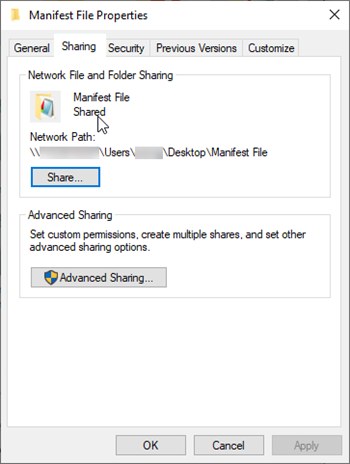
Configurer la confiance de votre dossier partagé
- Ouvrir un classeur dans Microsoft Excel.
- Aller à Fichier > Options.
- Dans la boîte de dialogue Options Excel, cliquez sur Centre de confiance > Paramètres du centre de confiance.
- Dans la boîte de dialogue Centre de confiance, allez sur Catalogues de compléments approuvés.
- Dans le champ URL du catalogue, saisissez le chemin réseau complet de votre dossier partagé.
- Cliquez sur Ajouter un catalogue.
- Sélectionnez Afficher dans le menu case à cocher pour l'adresse de votre catalogue approuvé.
- Cliquez sur OK.
- Dans la boîte de dialogue Gérer les catalogues de compléments, cliquez sur OK.
- Fermer et rouvrir Microsoft Excel.
- Ouvrez un classeur.
- Aller à Insérer > Mes compléments > Dossier partagé > Stratégie. The Strategy for Office add-in appears in the ribbon.
Les instructions ci-dessous ont été adaptées de Microsoft Docs : Charger latéralement un complément dans Office sur Mac. Les iPhones et iPads ne sont pas pris en charge.
Consultez les conditions préalables générales pour Office sur Mac dans Microsoft Docs : Conditions préalables pour Office sur Mac.
- Ouvrez le Finder.
- Naviguer vers Users/<username>/Library/Containers/com.Microsoft.Excel/Data/Documents/Wef.
-
Si le wef Le dossier n'existe pas sur votre ordinateur, créez-le manuellement.
-
Copier le Strategy for Office fichier manifeste vers wef dossier .
- Fermer et rouvrir Microsoft Excel.
- Ouvrez un classeur.
-
Aller à Insérer et dans la Liste déroulante Mes compléments, choisissez Strategy for Office.
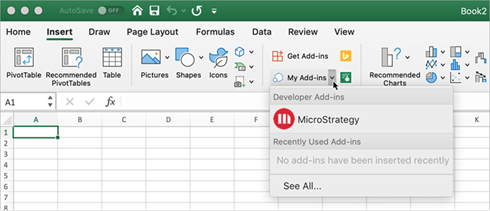
Les compléments chargés latéralement apparaissent uniquement dans le menu déroulant Mes compléments.
-
Vérifier que Strategy for Office s'affiche dans Excel.
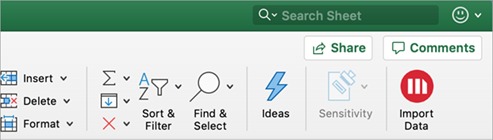 Comment supprimer le fichier sideloaded Strategy for Office complément sur Mac ?
Comment supprimer le fichier sideloaded Strategy for Office complément sur Mac ?- Ouvrez le Finder.
-
Naviguer vers Users/<username>/Library/Containers/com.Microsoft.Excel/Data/Documents/Wef.
-
Supprimer Strategy for Office fichier manifeste.
- Fermer et rouvrir Microsoft Excel.
